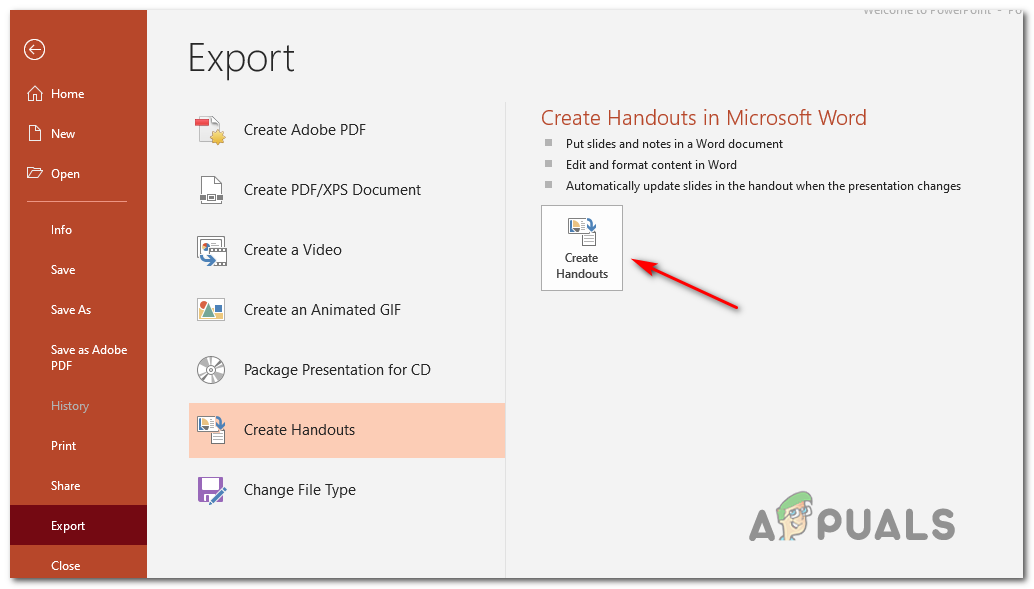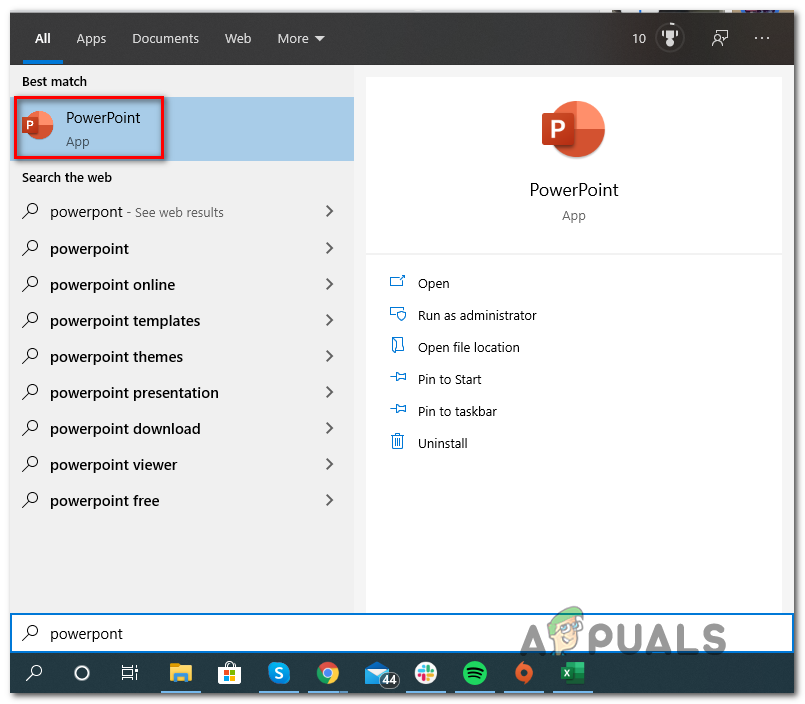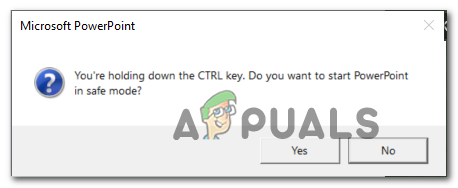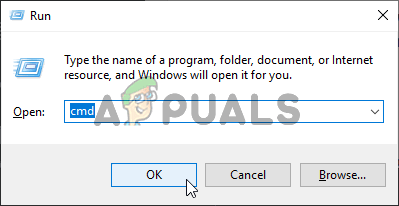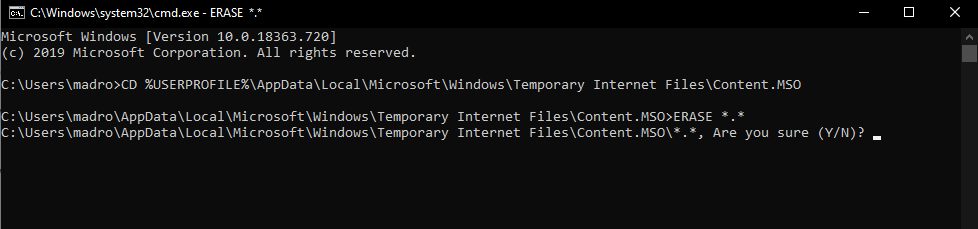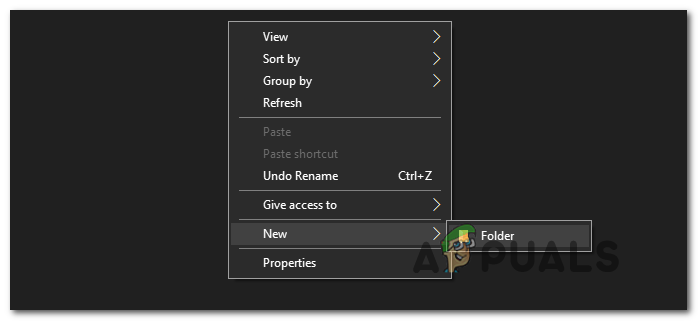சில அலுவலக பயனர்கள் ஒவ்வொரு முறையும் பவர்பாயிண்ட் ஒரு கையேட்டை உருவாக்க முயற்சிக்கிறார்கள் (மைக்ரோசாஃப்ட் ஆபிஸ் வேர்டில் வெளியிடு> ஹேண்டவுட்களை உருவாக்குதல் என்பதன் மூலம்), அவர்கள் அதைப் பார்க்க முடிகிறது ‘பவர்பாயிண்ட் மைக்ரோசாஃப்ட் வேர்டுக்கு எழுத முடியவில்லை’ பிழை. Office 2013 மற்றும் அதற்கு மேற்பட்டவற்றில் சிக்கல் பொதுவானது.

“பவர்பாயிண்ட் மைக்ரோசாஃப்ட் வேர்டுக்கு எழுத முடியவில்லை” பிழை.
பெரும்பாலான சந்தர்ப்பங்களில், வேர்ட் மற்றும் பவர்பாயிண்ட் இடையே நேரடி தகவல்தொடர்புகள் இல்லாததால் இந்த சிக்கல் ஏற்படும் என்று எதிர்பார்க்கலாம் - பெரும்பாலும் இரண்டு நிரல்களும் வேறுபட்டவையாக இருப்பதன் காரணமாக இருக்கலாம் அலுவலக நிறுவல்கள் . இந்த வழக்கில், கையேட்டைத் தொடங்குவதற்கு முன் வார்த்தையை கைமுறையாகத் திறப்பதன் மூலம் சிக்கலை சரிசெய்யலாம். கூடுதலாக, உயர்த்தப்பட்ட சிஎம்டி வரியில் தொடர்ச்சியான கட்டளைகளை இயக்குவதன் மூலம் இரண்டு தற்காலிக கோப்புறைகளும் அழிக்கப்படுவதை உறுதிசெய்யலாம்.
இருப்பினும், தொடர்ச்சியான தற்காலிக கோப்புகளால் சிக்கல் ஏற்பட்டால், பாதுகாப்பான பயன்முறையில் பவர்பாயிண்ட் திறக்க முயற்சிக்கவும், பிழை மீண்டும் நிகழ்கிறதா என்று பார்க்கவும். அது வேலை செய்யவில்லை என்றால், விளக்கக்காட்சிகளை உள்நாட்டில் சேமிக்க நிரலை கட்டாயப்படுத்த இயல்புநிலை பவர்பாயிண்ட் விருப்பத்தை மாற்றவும்.
பாதிக்கப்பட்ட சில பயனர்கள் தற்காலிகமாக சிக்கலைத் தீர்க்க இரண்டு பணித்தொகுப்புகளைப் பயன்படுத்துகின்றனர். முதலாவது ஒரு ப்ராக்ஸி கோப்புறையை உருவாக்குவதைக் குறிக்கிறது, இது நீங்கள் வேர்டுக்கான கையேட்டை உருவாக்க வேண்டிய போதெல்லாம் பயன்படுத்தப்படும். ஆனால் பிழை ஏற்பட்டால் உங்கள் PowerPoint விளக்கக்காட்சி மிகப் பெரியது, சிறிய விளக்கக்காட்சிகளில் அதை உடைத்து அவற்றை ஒரு பெரிய சொல் கோப்பாக மீண்டும் இணைப்பது சிக்கலை சரிசெய்ய வேண்டும்.
அரிதான சூழ்நிலைகளில், சிதைந்த அலுவலக நிறுவலின் காரணமாக கையேடு அம்சம் முற்றிலும் உடைக்கப்படும். இந்த வழக்கில், ஆன்லைன் பழுதுபார்ப்பதன் மூலம் சிக்கலை நீங்கள் சரிசெய்ய முடியும்.
முறை 1: ஏற்றுமதி செய்வதற்கு முன் வார்த்தையைத் திறத்தல்
சில பாதிக்கப்பட்ட பயனர்கள் கையேடுகளை உருவாக்க பவர்பாயிண்ட் வேர்ட் திறக்கப்பட வேண்டும் என்பதை உணர்ந்தவுடன் ஏற்றுமதி நடைமுறையை வெற்றிகரமாக முடிக்க முடிந்தது என்பதை உறுதிப்படுத்தியுள்ளனர். இது ஒரு தேவை அல்ல என்பதை நினைவில் கொள்ளுங்கள் - பெரும்பாலான சந்தர்ப்பங்களில், பவர்ஷெல் வேர்ட் உடன் பணிபுரிய வேண்டிய போதெல்லாம் அதை அழைக்க முடியும்.
இருப்பினும், பவர்ஷெல் மற்றும் வேர்ட் வெவ்வேறு அலுவலக நிறுவல்களிலிருந்து வந்தால், அவர்கள் ஒருவருக்கொருவர் சரியாக தொடர்பு கொள்ள முடியாது. இந்த சூழ்நிலை பொருந்தினால், நீங்கள் கைமுறையாக வார்த்தையைத் திறப்பதன் மூலம் சிக்கலை சரிசெய்ய முடியும்.
ஃபோட்டோஷாப் வழியாக நடைமுறையைத் தொடங்குவதற்கு முன், வேர்ட் பயன்பாடு திறந்திருக்கும் மற்றும் கையேடுகளை ஏற்கத் தயாராக இருப்பதை உறுதி செய்வதற்கான படி வழிகாட்டியின் விரைவான படி இங்கே:
- வார்த்தையைத் திறந்து நிரல் திறக்கும் வரை காத்திருந்து பின்னணியில் வைக்கவும் - ஒரு ஆவணத்தைத் திறக்க வேண்டிய அவசியமில்லை (வேர்டின் முக்கிய செயல்முறை இயங்குவது முக்கியம்).
- வேர்ட் திறக்கப்பட்டுள்ளதை உறுதிசெய்த பிறகு, ஃபோட்டோஷாப்பிற்குச் சென்று, நீங்கள் சந்திக்கும் கோப்பைத் திறக்கவும் ‘பவர்பாயிண்ட் மைக்ரோசாஃப்ட் வேர்டுக்கு எழுத முடியவில்லை’ பிழை.
- கையேட்டை உருவாக்க நீங்கள் தயாரானதும், கிளிக் செய்க ஏற்றுமதி தாவல்> கையேடுகளை உருவாக்கு> கையொப்பங்களை உருவாக்கு .
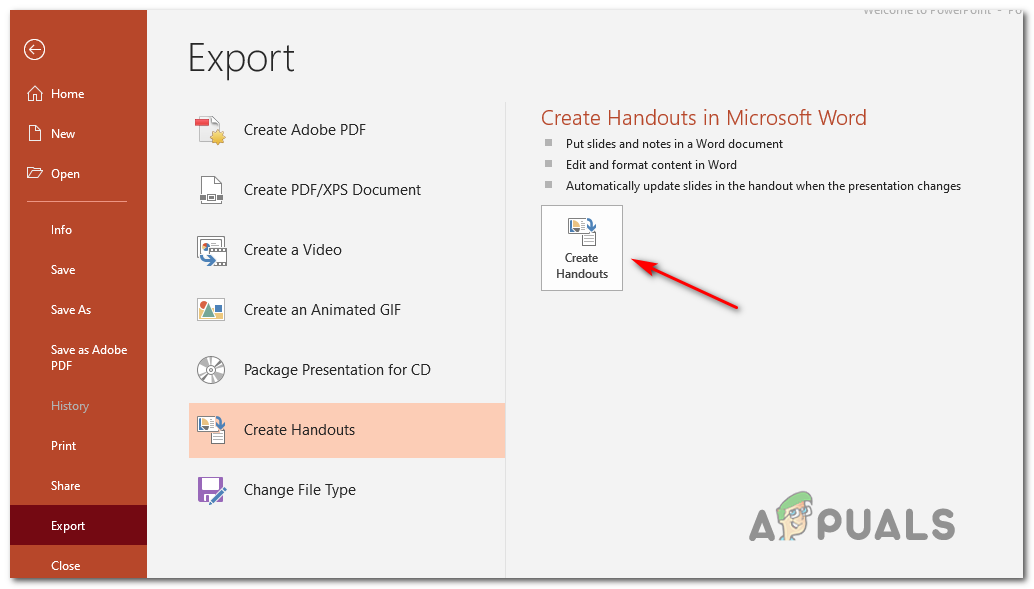
பவர்பாயிண்ட் இல் ஹேண்டவுட்களை உருவாக்குதல்
- வேர்ட் பின்னணியில் இயங்குகிறது என்பதை நீங்கள் முன்பு உறுதிசெய்ததால், நீங்கள் இனி அதை எதிர்கொள்ளக்கூடாது ‘பவர்பாயிண்ட் மைக்ரோசாஃப்ட் வேர்டுக்கு எழுத முடியவில்லை’ பிழை.
முறை 2: பாதுகாப்பான பயன்முறையில் பவர்பாயிண்ட் திறத்தல்
இது மாறும் போது, பவர்பாயிண்ட் மற்றும் வேர்ட் மற்றும் எக்செல் போன்ற பிற அலுவலக தயாரிப்புகளுக்கிடையேயான தகவல்தொடர்புகளில் குறுக்கிடும் தொடர்ச்சியான தற்காலிக கோப்புகளின் காரணமாகவும் இந்த சிக்கல் ஏற்படலாம். பவர்பாயிண்ட் புதியதாகத் தொடங்கவும், ஹேண்டவுட்களை வெற்றிகரமாக உருவாக்கவும் அனுமதிக்கும் விரைவான தீர்வை நீங்கள் தேடுகிறீர்கள் என்றால், நிரலை பாதுகாப்பான பயன்முறையில் தொடங்க முயற்சிக்கவும்.
இது வேலை செய்வதற்கு உத்தரவாதம் அளிக்கப்படவில்லை, ஆனால் பாதிக்கப்பட்ட பயனர்கள் பலர் இந்தச் செயல்பாடு மட்டுமே என்பதை உறுதிப்படுத்தியுள்ளனர், இது ஒரு கையேட்டை உருவாக்குவதை முடிக்க அனுமதிக்கவில்லை ‘பவர்பாயிண்ட் மைக்ரோசாஃப்ட் வேர்டுக்கு எழுத முடியவில்லை’ பிழை.
பாதுகாப்பான பயன்முறையில் பவர்பாயிண்ட் திறப்பதற்கான படி வழிகாட்டியின் விரைவான படி இங்கே:
- திறக்க விண்டோஸ் விசையை அழுத்தவும் தொடங்கு மெனு மற்றும் தேடத் தொடங்குங்கள் 'பவர்பாயிண்ட்' தேடல் செயல்பாட்டைப் பயன்படுத்துகிறது.
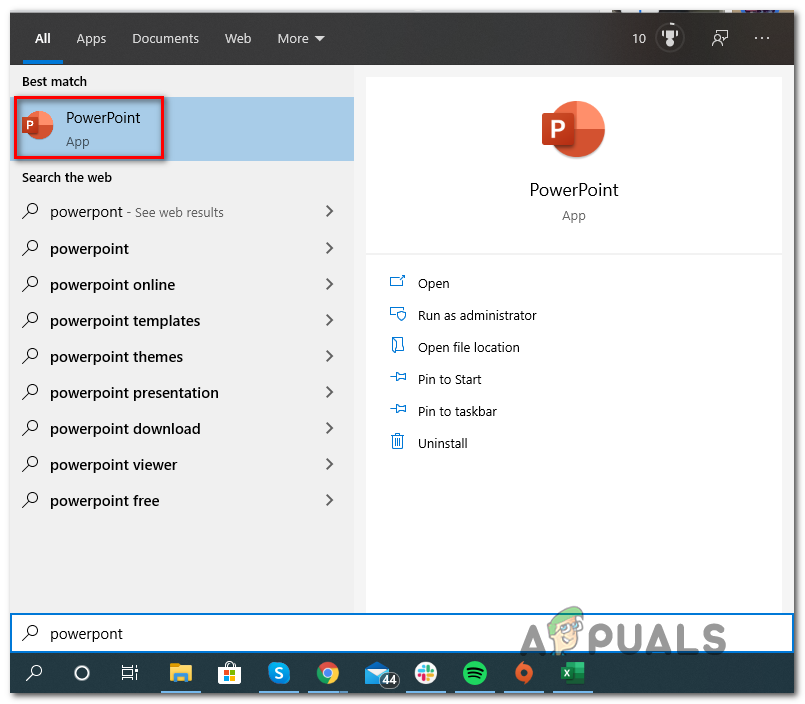
தொடக்க மெனு வழியாக பவர்பாயிண்ட் கண்டுபிடிப்பது
- அடுத்து, அழுத்தி பிடி Ctrl விசையை இருமுறை கிளிக் செய்யும் போது பவர்பாயிண்ட்.
- உறுதிப்படுத்தல் வரியில், கிளிக் செய்க ஆம் திறப்பதை உறுதிப்படுத்த பவர்பாயிண்ட் இல் பாதுகாப்பான முறையில் .
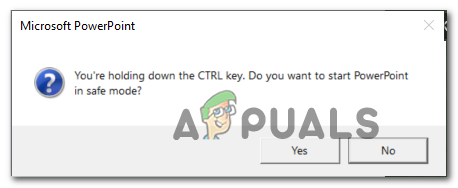
SafeMode இல் பவர்பாயிண்ட் திறக்கிறது
- ஃபோட்டோஷாப் இறுதியாக பாதுகாப்பான பயன்முறையில் திறக்கப்பட்டதும், முன்பு காட்டிய அதே கோப்பைத் திறக்கவும் ‘பவர்பாயிண்ட் மைக்ரோசாஃப்ட் வேர்டுக்கு எழுத முடியவில்லை’ பிழை.
- கோப்பு திறந்தவுடன், செல்லுங்கள் கோப்பு> ஏற்றுமதி> கையேடுகளை உருவாக்கு> கையேடுகளை உருவாக்கு சிக்கல் இன்னும் நிகழ்கிறதா என்று பாருங்கள்.
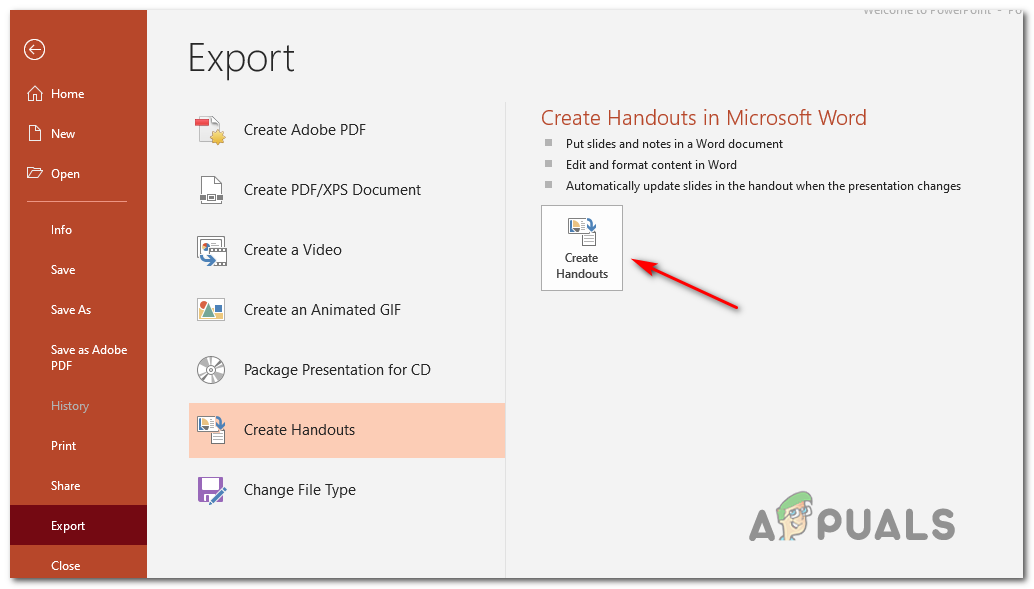
பவர்பாயிண்ட் இல் ஹேண்டவுட்களை உருவாக்குதல்
- இந்த சிக்கல் முன்னர் ஒரு தற்காலிக கோப்பால் ஏற்பட்டிருந்தால், இந்த செயல்பாடு இறுதியாக ஏற்றுமதி நடைமுறையை முடிக்க உங்களை அனுமதிக்கும்.
நீங்கள் இன்னும் சந்தித்தால் ‘பவர்பாயிண்ட் மைக்ரோசாஃப்ட் வேர்டுக்கு எழுத முடியவில்லை’ பிழை, கீழே உள்ள அடுத்த சாத்தியமான பிழைத்திருத்தத்திற்கு நகர்த்தவும்.
முறை 3: விளக்கக்காட்சிகளை உள்ளூரில் சேமிக்க பவர்பாயிண்ட் கட்டாயப்படுத்துதல்
இது மாறும் போது, வேலைகளைச் சேமிப்பதற்காக அமைக்கப்பட்ட இயல்புநிலை விருப்பங்களை மாற்றியமைப்பதன் மூலம் இந்த குறிப்பிட்ட சிக்கலை எளிதாக சரிசெய்ய முடியும். நாங்கள் சந்திக்கும் சில பயனர்கள் ‘பவர்பாயிண்ட் மைக்ரோசாஃப்ட் வேர்டுக்கு எழுத முடியவில்லை’ பவர்பாயிண்ட் விருப்பங்களை அணுகி, அதனுடன் தொடர்புடைய தேர்வுப்பெட்டியை இயக்கிய பின் சிக்கல் முற்றிலும் தீர்க்கப்பட்டது என்பதை பிழை உறுதிப்படுத்தியுள்ளது இயல்பாக கணினியில் சேமிக்கவும் .
இதைச் செய்து, பயன்பாட்டை மறுதொடக்கம் செய்த பிறகு, கையேடு வெற்றிகரமாக முடிந்ததாக பெரும்பாலானோர் தெரிவித்துள்ளனர். விளக்கக்காட்சிகளை உள்நாட்டில் சேமிக்க பவர்பாயிண்ட் கட்டாயப்படுத்த நீங்கள் செய்ய வேண்டியது இங்கே:
- பவர்பாயிண்ட் திறக்கவும் (பிழையைத் தூண்டும் கோப்பைத் திறக்க தேவையில்லை).
- கிளிக் செய்ய மேலே உள்ள ரிப்பன் பட்டியைப் பயன்படுத்தவும் கோப்புகள், பின்னர் சொடுக்கவும் விருப்பங்கள் திரையின் இடது கை பிரிவில் உள்ள செங்குத்து மெனுவிலிருந்து.
- நீங்கள் உள்ளே நுழைந்தவுடன் பவர்பாயிண்ட் விருப்பங்கள் மெனு, தேர்ந்தெடுக்கவும் சேமி இடதுபுறத்தில் உள்ள மெனுவிலிருந்து தாவல், பின்னர் வலது பகுதிக்குச் சென்று அதனுடன் தொடர்புடைய பெட்டியை சரிபார்க்கவும் கணினியில் சேமிக்கவும் இயல்பாக (கீழ் விளக்கக்காட்சிகளைச் சேமிக்கவும் ).
- கிளிக் செய்க சரி மாற்றங்களைச் சேமிக்க, பின்னர் பவர்பாயிண்ட் மறுதொடக்கம் செய்து, முன்பு தூண்டப்பட்ட ஆவணத்தை ஏற்றவும் ‘பவர்பாயிண்ட் மைக்ரோசாஃப்ட் வேர்டுக்கு எழுத முடியவில்லை’ பிழை.
- ஏற்றுமதியை மீண்டும் செய்ய முயற்சிக்கவும், இப்போது பிரச்சினை தீர்க்கப்பட்டுள்ளதா என்று பாருங்கள்.

விளக்கக்காட்சிகளை உள்நாட்டில் சேமிக்க ஃபோட்டோஷாப் கட்டாயப்படுத்துகிறது
முறை 4: பவர்பாயிண்ட் தற்காலிக கோப்புறைகளை அழித்தல்
சில சூழ்நிலைகளில், பவர்பாயிண்ட் அல்லது வேர்ட் (அல்லது இரண்டும்) சேர்ந்த தொடர்ச்சியான தற்காலிக கோப்பு கோப்புறைகள் நிரம்பியிருப்பதால் அவரது கையேடு ஏற்றுமதி பிழை ஏற்படுகிறது. நீங்கள் எதிர்கொண்டால் ‘பவர்பாயிண்ட் மைக்ரோசாஃப்ட் வேர்டுக்கு எழுத முடியவில்லை’ இந்த சிக்கல் காரணமாக பிழை, இந்த தற்காலிக கோப்புறைகளின் உள்ளடக்கங்களை அழிப்பது சிக்கலை விரைவாக சரிசெய்ய உங்களை அனுமதிக்கும்.
படி வழிகாட்டியின் விரைவான படி இங்கே, பிழையின் காரணமாக இருக்கும் தற்காலிக கோப்புறைகளை அழிக்க உங்களை அனுமதிக்கும்:
- வேர்ட் அல்லது ஃபோட்டோஷாப்பின் எந்தவொரு நிகழ்வையும் மூடு (செயலற்ற முறையில் இயங்கும் எந்த பின்னணி சேவைகளும் உட்பட).
- அச்சகம் விண்டோஸ் விசை + ஆர் திறக்க ஒரு ஓடு உரையாடல் பெட்டி. அடுத்து, தட்டச்சு செய்க ‘செ.மீ.’ அழுத்தவும் Ctrl + Shift + Enter ஒரு உயர்ந்த திறக்க கட்டளை வரியில் ஜன்னல்.
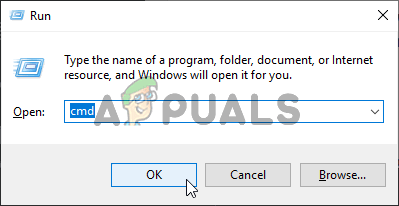
கட்டளை வரியில் இயங்குகிறது
குறிப்பு: ஆல் கேட்கப்படும் போது UAC (பயனர் கணக்கு கட்டுப்பாடு) , கிளிக் செய்க ஆம் நிர்வாக சலுகைகளை வழங்க.
- நீங்கள் உயர்த்தப்பட்ட சிஎம்டி வரியில் நுழைந்ததும், பின்வரும் கட்டளையைத் தட்டச்சு செய்து முதல் தற்காலிக கோப்புறையின் இருப்பிடத்திற்கு செல்ல Enter ஐ அழுத்தவும்:
குறுவட்டு% USERPROFILE% AppData உள்ளூர் மைக்ரோசாப்ட் விண்டோஸ் தற்காலிக இணைய கோப்புகள் உள்ளடக்கம். MSO
- அடுத்து, ‘ அழிக்கவும் *. * ’ அழுத்தவும் உள்ளிடவும், பின்னர் அழுத்தவும் மற்றும் மற்றும் அடி உள்ளிடவும் உள்ளடக்கங்களை உறுதிப்படுத்தவும் அழிக்கவும் மீண்டும் உள்ளடக்கம். எம்.எஸ்.ஓ. கோப்புறை.
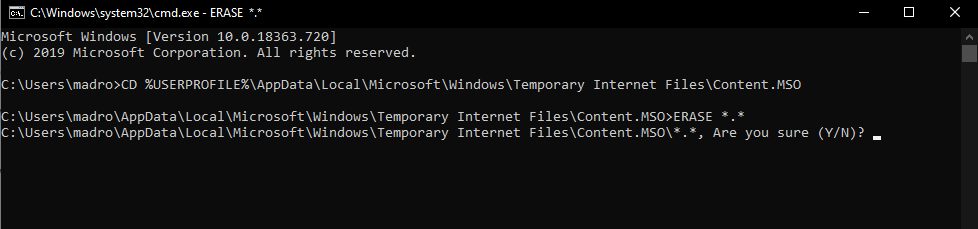
முதல் கோப்புறையின் உள்ளடக்கங்களை அழிக்கிறது
- அடுத்து, பின்வரும் கட்டளையைத் தட்டச்சு செய்து அழுத்தவும் உள்ளிடவும் நீக்குதல் செயல்முறையை முடிக்க:
FOR / f% s in ('dir / b / a') rd / s / q% s செய்யுங்கள் - முதல் அடைவு தீர்க்கப்பட்டதும், பின்வரும் கட்டளையைத் தட்டச்சு செய்யவும் அல்லது ஒட்டவும் மற்றும் தீர்க்கப்பட வேண்டிய அடுத்த கோப்புறையில் தரையிறக்க Enter ஐ அழுத்தவும்:
குறுவட்டு% USERPROFILE% AppData உள்ளூர் மைக்ரோசாப்ட் விண்டோஸ் தற்காலிக இணைய கோப்புகள் உள்ளடக்கம்.
- சரியான கோப்பகத்தில் இறங்கிய பிறகு, தட்டச்சு செய்க அழிக்கவும் *. * அச்சகம் உள்ளிடவும், பின்னர் தட்டச்சு செய்க மற்றும் அழுத்தவும் உள்ளிடவும் செயல்பாட்டை முடிக்க.
- இறுதியாக, கீழே உள்ள கட்டளையைத் தட்டச்சு செய்து அடிக்கவும் உள்ளிடவும் உள்ளடக்கங்களை அழிக்க உள்ளடக்கம் கோப்புறை:
FOR / f% s in ('dir / b / a') rd / s / q% s செய்யுங்கள் - உங்கள் கணினியை மறுதொடக்கம் செய்து அடுத்த கணினி தொடக்கத்தில் சிக்கல் தீர்க்கப்படுகிறதா என்று பாருங்கள்.
வழக்கில் அதே ‘பவர்பாயிண்ட் மைக்ரோசாஃப்ட் வேர்டுக்கு எழுத முடியவில்லை’ பிழை இன்னும் தோன்றுகிறது, கீழே உள்ள அடுத்த பிழைத்திருத்தத்திற்கு கீழே செல்லுங்கள்.
முறை 5: ப்ராக்ஸி கோப்புறையைப் பயன்படுத்துதல்
ஹேண்டவுட்களை உருவாக்குவது பிற .pptx கோப்புகளிலிருந்து நன்றாக வேலை செய்யும் போது நீங்கள் ஒரு ஒற்றை கோப்பில் மட்டுமே பிழையை எதிர்கொண்டால், நிகழும் பொதுவான பவர்பாயிண்ட் பிழையை நீங்கள் கையாளுகிறீர்கள். அலுவலகம் 365 .
அதே சிக்கலில் சிக்கிக்கொண்ட சில பாதிக்கப்பட்ட பயனர்கள் ஒரு ப்ராக்ஸி கோப்புறையை உருவாக்கி பாதிக்கப்பட்டவர்களை நகர்த்துவதன் மூலம் சிக்கலை சரிசெய்ய முடிந்தது என்பதை உறுதிப்படுத்தியுள்ளனர் .ppt / .pptx நீங்கள் வேர்டுக்கான கையேட்டை உருவாக்க வேண்டிய போதெல்லாம் அங்கு கோப்பு.
இது ஒரு வேடிக்கையான பிழைத்திருத்தம் போல் தோன்றலாம், ஆனால் இந்த சிக்கலை சரிசெய்ய சிரமப்பட்ட பல பயனர்களுக்கு இது தொடர்ந்து வேலை செய்தது.
இதை எப்படி செய்வது என்பதற்கான குறுகிய வழிகாட்டி இங்கே:
- திற எனது கணினி / இந்த பிசி உங்கள் இயக்க முறைமை இயக்ககத்தின் (சி :) மூல இடத்தில் ஒரு புதிய கோப்புறையை உருவாக்கி வெற்று இடத்தில் வலது கிளிக் செய்து தேர்வு செய்வதன் மூலம் புதிய> கோப்புறை புதிதாக தோன்றிய சூழல் மெனுவிலிருந்து.
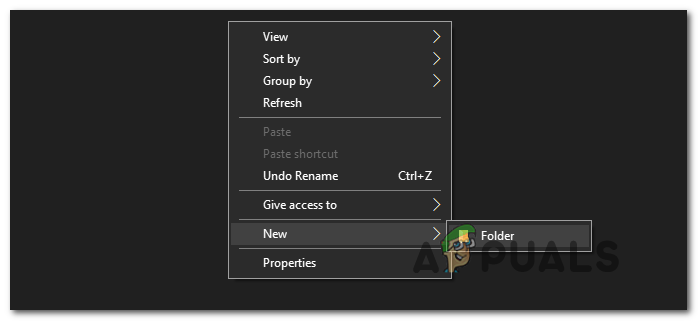
OS இயக்ககத்தில் புதிய கோப்புறையை உருவாக்குகிறது
- அடுத்து, தொடர்புடைய எந்த பவர்பாயிண்ட் நிகழ்வையும் மூடிவிட்டு நகர்த்தவும் .ppt / .pptx ஏற்படுத்தும் கோப்பு ‘பவர்பாயிண்ட் மைக்ரோசாஃப்ட் வேர்டுக்கு எழுத முடியவில்லை’ புதிதாக உருவாக்கப்பட்ட கோப்புறையில் பிழை.
- வழக்கமாக அதைத் திறந்து செல்லுங்கள் கோப்பு> ஏற்றுமதி> கையேடுகளை உருவாக்கு> கையேடுகளை உருவாக்கு இப்போது பிரச்சினை தீர்க்கப்பட்டுள்ளதா என்று பாருங்கள்.
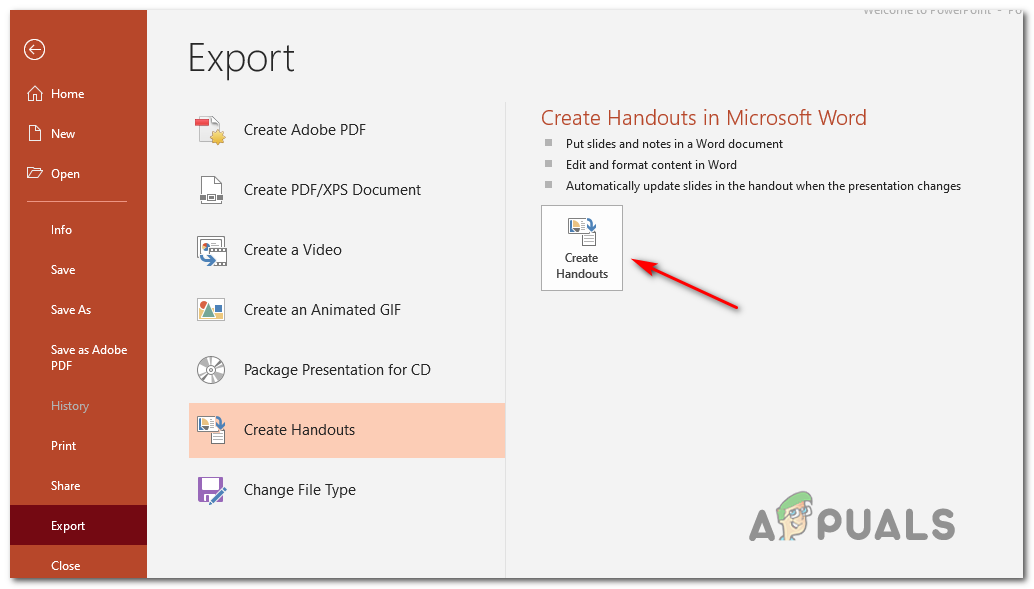
பவர்பாயிண்ட் இல் ஹேண்டவுட்களை உருவாக்குதல்
உங்கள் தற்போதைய நிலைமைக்கு இந்த பிழைத்திருத்தப் பணி பொருந்தாது எனில், கீழே உள்ள அடுத்த நிலைக்குச் செல்லவும்.
முறை 6: விளக்கக்காட்சியை சிறிய துண்டுகளாக உடைத்தல்
மேலே உள்ள திருத்தங்கள் எதுவும் உங்களுக்காக வேலை செய்யவில்லை என்றால் மற்றொரு சாத்தியமான தீர்வு, வார்த்தைக்கான கையேடுகளை உருவாக்க முயற்சிக்கும் முன் உங்கள் விளக்கக்காட்சியை சிறிய துண்டுகளாக உடைப்பது. இந்த செயல்பாடு சூழ்நிலைகளில் திறமையாக இருக்கும் ‘பவர்பாயிண்ட் மைக்ரோசாஃப்ட் வேர்டுக்கு எழுத முடியவில்லை’ கையேடு ஒரு பெரிய வள-தீவிர கோப்பு என்பதால் பிழை தோன்றும்.
விளக்கக்காட்சியை சிறிய துண்டுகளாக பிரிக்க நீங்கள் நிர்வகித்த பிறகு, தனிப்பட்ட கையேடுகளை வார்த்தைக்கு உருவாக்கத் தொடங்குங்கள், பின்னர் வேர்ட் கோப்பை ஒரு பெரிய கோப்பாக மீண்டும் இணைக்கவும். பிழை செய்தியை முழுவதுமாக தவிர்க்க இது உங்களை அனுமதிக்கும்.
மூலம், நீங்கள் வார்த்தைக்கு அனுப்பு உரையாடல் பெட்டியை அடையும்போது, நீங்கள் தேர்வுசெய்கிறீர்கள் என்பதை உறுதிப்படுத்தவும் இணைப்பை ஒட்டவும் கிளிக் செய்வதற்கு முன் சரி.

தனிப்பட்ட கையேடுகளை உருவாக்கும் முன் பவர்பாயிண்ட் கோப்பை சிறிய விளக்கக்காட்சிகளாக உடைத்தல்
அதே பிழை இன்னும் தோன்றினால், கீழே உள்ள இறுதி பிழைத்திருத்தத்திற்கு கீழே செல்லுங்கள்.
முறை 7: அலுவலக நிறுவலை சரிசெய்தல்
மேலே உள்ள முறைகள் எதுவும் சிக்கலை சரிசெய்ய உங்களை அனுமதிக்கவில்லை என்றால், அது மிகவும் சாத்தியம் ‘பவர்பாயிண்ட் மைக்ரோசாஃப்ட் வேர்டுக்கு எழுத முடியவில்லை’ ஓரளவு சிதைந்த அலுவலக நிறுவலின் காரணமாக அல்லது மைக்ரோசாஃப்ட் ஆபிஸுக்குச் சொந்தமான சில கோப்புகளைத் தனிமைப்படுத்த ஏ / வி ஸ்கேன் முடிந்தபின் பிழை ஏற்படுகிறது.
இந்த சூழ்நிலை பொருந்தக்கூடியதாக இருந்தால், சிக்கலுக்கு காரணமான ஏதேனும் சிதைந்த அல்லது தனிமைப்படுத்தப்பட்ட கோப்புகளை மீட்டெடுப்பதற்காக அலுவலக நிறுவலை சரிசெய்வதன் மூலம் சிக்கலை நீங்கள் சரிசெய்ய முடியும்.
தீர்க்க, அலுவலக நிறுவலை சரிசெய்வதற்கான விரைவான வழிகாட்டி இங்கே ‘பவர்பாயிண்ட் மைக்ரோசாஃப்ட் வேர்டுக்கு எழுத முடியவில்லை’ பிழை:
- ஒரு திறக்க ஓடு அழுத்துவதன் மூலம் உரையாடல் பெட்டி விண்டோஸ் விசை + ஆர் . அடுத்து, தட்டச்சு செய்க ‘Appwiz.cpl’ அழுத்தவும் உள்ளிடவும் திறக்க நிகழ்ச்சிகள் மற்றும் அம்சங்கள் ஜன்னல்.

ரன் ப்ராம்டில் “appwiz.cpl” என்று தட்டச்சு செய்க
- நீங்கள் உள்ளே நுழைந்தவுடன் நிகழ்ச்சிகள் மற்றும் அம்சங்கள் மெனு, நிறுவப்பட்ட பயன்பாடுகளின் பட்டியல் வழியாக கீழே சென்று உங்கள் அலுவலக நிறுவலைக் கண்டறியவும்.
- அலுவலகத்துடன் தொடர்புடைய பட்டியலில் வலது கிளிக் செய்து கிளிக் செய்க மாற்றம் சூழல் மெனுவிலிருந்து.

மைக்ரோசாஃப்ட் ஆபிஸ் நிறுவலின் பழுதுபார்க்கும் மெனுவை அணுகும்
- ஆரம்ப ஸ்கேன் முடியும் வரை காத்திருங்கள், தேர்வு செய்யவும் ஆன்லைன் பழுது (கிடைத்தால்) மற்றும் செயல்பாடு முடியும் வரை காத்திருக்கவும்.

ஆன்லைன் பழுதுபார்க்கும் அலுவலகம்
குறிப்பு: இந்த நடைமுறையைத் தொடங்குவதற்கு முன் நீங்கள் நம்பகமான பிணையத்துடன் இணைக்கப்பட்டுள்ளீர்கள் என்பதை உறுதிப்படுத்தவும்.
- பழுதுபார்க்கும் செயல்முறை முடிந்ததும், உங்கள் கணினியை மறுதொடக்கம் செய்து, பார்க்கவும் ‘பவர்பாயிண்ட் மைக்ரோசாஃப்ட் வேர்டுக்கு எழுத முடியவில்லை’ அடுத்த கணினி தொடக்கத்தில் பிழை சரி செய்யப்பட்டது.